Windows nie widzi iPhone'a 6. iTunes nie widzi iPhone'a: przyczyny i rozwiązania
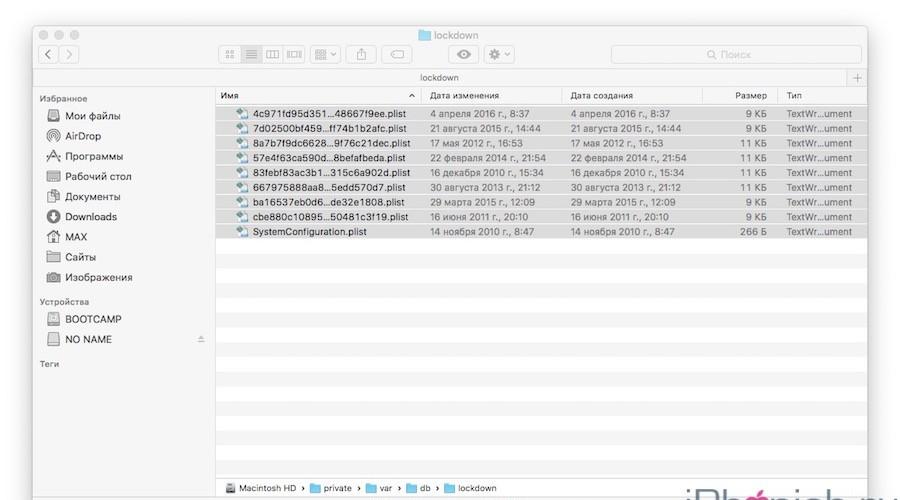
Przeczytaj także
Aby zsynchronizować dane iPhone'a z innym komputerem lub urządzeniem iOS, wymagany jest iTunes. Czasami w procesie mogą pojawić się błędy, a urządzenie nie pojawia się na liście dostępnych. Następnie wyjaśnimy szczegółowo, dlaczego iPhone nie łączy się z komputerem przez USB i co zrobić, aby rozwiązać problem.
Możliwe problemy
Jeśli po podłączeniu iPhone'a do komputera (Windows, macOS) smartfon nie jest wyświetlany w iTunes lub na liście urządzeń, może być kilka powodów. Rozważ główne problemy i sposoby ich rozwiązania:
- Na komputerze jest zainstalowana stara wersja iTunes. Spróbuj pobrać aktualizacje poprzez ustawienia lub całkowicie ponownie zainstaluj program (zestaw dystrybucyjny jest dostępny na oficjalnej stronie internetowej).
- Wersja systemu operacyjnego zainstalowana na komputerze nie spełnia wymagań programu. Jeśli używasz OS X, sprawdź dostępność aktualizacji, pobierz je w razie potrzeby. Pamiętaj, że iTunes jest dostępny tylko dla systemów Windows i macOS.
- Brak kierowców. Jeśli trwa ładowanie, smartfon jest wykrywany przez urządzenie, ale nie można go zsynchronizować z programem. Upewnij się, że na komputerze PC lub Mac są zainstalowane wszystkie niezbędne sterowniki (Apple Mobile Device i inne). Pobierają się automatycznie przy pierwszym podłączeniu iPhone'a do komputera. W razie potrzeby pobierz je z oficjalnej strony Apple.
- Wadliwe złącze, kabel. Jeśli komputer przestał widzieć smartfon, przyczyną może być zatkane lub wadliwe złącze USB w komputerze lub iPhonie. Spróbuj użyć innego kabla (tylko oryginalny).
- Obecność wirusów na komputerze lub smartfonie. Wykonaj pełne skanowanie systemu i wyeliminuj możliwe zagrożenia. Następnie spróbuj ponownie podłączyć iPhone'a do komputera.
Czasami partner jest niewidoczny dla komputera z powodu zainstalowanego oprogramowania antywirusowego lub innych programów kontroli bezpieczeństwa blokujących połączenie. Spróbuj tymczasowo je wyłączyć, a dopiero potem spróbuj ponownie zsynchronizować dane.
Podłącz iPhone'a do komputera przez USB
Jeśli chcesz przeglądać pliki przechowywane na iPhonie z komputera, utworzyć kopię zapasową lub wykonać inne czynności, podłącz go do komputera przez USB. Procedura:
- Weź oryginalny kabel z iPhone'a i użyj go do podłączenia urządzenia i komputera.
- Poczekaj na automatyczną instalację sterowników. W razie potrzeby pobierz je z oficjalnej strony internetowej lub za pomocą oprogramowania innej firmy.
- Uruchom iTunes. Jeśli nie masz programu, pobierz pakiet dystrybucyjny (dostępny dla systemów Windows i macOS).
- Poczekaj, aż ikona iPhone'a pojawi się w iTunes, a urządzenie pojawi się na liście dostępnych. Następnie w zasobniku pojawi się zielony znacznik wyboru.
- Kliknij zakładkę „Przegląd”, aby uzyskać szczegółowe informacje o smartfonie.
Następnie możesz tworzyć kopie zapasowe, resetować urządzenie do ustawień fabrycznych i wykonywać inne czynności. Po podłączeniu iPhone'a przez USB możesz synchronizować dane przez Wi-Fi.
Aby uzyskać normalną synchronizację danych między komputerem a smartfonem, pobierz i zainstaluj aktualizacje iOS na czas. Możesz sprawdzić dostępność dostępnych w ustawieniach.
Ponowna instalacja sterowników
Jeśli masz pewność co do integralności kabla i złącza, a komputer nie wykrywa podłączonego urządzenia, problem z synchronizacją jest najprawdopodobniej awarią sterownika. Odłącz wszystkie urządzenia iOS od komputera i wykonaj następujące kroki, aby je ponownie zainstalować:
- Na komputerze z systemem Windows. Otwórz „Menedżera urządzeń” i znajdź na liście „Urządzenia przenośne”. Pojawi się lista dostępnych sterowników. Kliknij prawym przyciskiem myszy „Sterownik urządzenia mobilnego Apple” i wybierz „Aktualizuj”. Jeśli to nie pomoże, całkowicie usuń sterownik.
- Na Macbooku. Podłącz iPhone'a i odblokuj urządzenie. Na komputerze przejdź do menu Apple. Tutaj znajdź sekcję „Informacje o systemie”. W lewej części okna, które się otworzy, znajdź element „USB”. Następnie dostępne oprogramowanie innych firm zostanie wyświetlone po prawej stronie. Usuń to.
Sterowniki dla iPhone'a zostaną automatycznie ponownie zainstalowane na komputerze za pomocą iTunes. Jeśli to nie pomoże, możesz to zrobić za pomocą oprogramowania innej firmy. Na przykład instalator sterowników copytrans.
Komputer nie widzi iPhone'a przez USB, ale się ładuje
Jeśli po podłączeniu iPhone'a do komputera smartfon ładuje się, ale nie pojawia się w iTunes lub na liście dostępnych urządzeń, spróbuj wykonać następujące czynności:
- Wyłącz urządzenie i ponownie zainstaluj sterowniki. Aby to zrobić, całkowicie usuń wszystkie programy Apple z komputera (w tym iTunes). Możesz to zrobić za pomocą narzędzia Dodaj/Usuń programy. Następnie pobierz je z oficjalnej strony internetowej.
- Usuń tymczasowe pliki Apple Mobile Device z folderów Roaming i AppData.
- Spróbuj podłączyć iPhone'a przez inne złącze USB, użyj innego kabla (tylko oryginalnego).
Czasami problemem może być zatkane lub wadliwe złącze. Spróbuj delikatnie wyczyścić pędzlem lub przedmuchać powietrzem.
iPhone nie ładuje się z komputera USB
Jeśli komputer nie rozpoznaje urządzenia, a iPhone nie ładuje się, najprawdopodobniej problem dotyczy wadliwego kabla USB. Spróbuj użyć innego przewodu lub podłącz smartfon do innego komputera z systemem Windows lub MacBooka. Inne zalecenia:
- Upewnij się, że komputer działa, nie jest w stanie uśpienia ani hibernacji.
- Spróbuj podłączyć urządzenie do innego komputera, laptopa lub użyj złącza USB 3.0.
- Jeśli pojawi się komunikat o błędzie z tekstem „Urządzenie nieobsługiwane”, problem może dotyczyć wadliwego kabla smartfona. Wtedy nie będzie można go programowo wyeliminować.
Jeśli urządzenie nie jest rozpoznawane przez komputer nawet przy użyciu innych kabli USB, spróbuj skontaktować się z centrum serwisowym. Najprawdopodobniej iPhone wymaga wymiany na kabel lub inny wadliwy element.
Chociaż iPhone i iPad mogą całkowicie obejść się bez komputera, czasami możesz go potrzebować. Cóż, skoro technologia Apple też nie jest idealna i może zawierać błędy, z których jeden postaram się pomóc w rozwiązaniu.
Jeden z najpopularniejszych, kiedy Komputer nie widzi iPhone'a. Przyczyn może być wiele, ale najczęściej przyczyną tego błędu są zachowane klucze z poprzednich połączeń. Zwykle za każdym razem, gdy się łączysz, pytanie „Zaufaj temu komputerowi” powinno pojawić się lub nie, ale zdarza się, że się nie pojawia. Możesz rozwiązać ten problem w kilku prostych krokach.
Komputer z systemem macOS nie widzi iPhone'a ani iPada
Zacznę od natywnego komputera Mac opartego na macOS dla iPhone'a i iPada. Naturalnie, ze względu na to, że jest to jedna „rodzina”, użytkownicy rzadziej mają problem, gdy komputer nie widzi iPhone'a. Ale takie przypadki się zdarzają.
Jeśli więc Twój iPhone uparcie odmawia zobaczenia komputera Mac, spróbuj wyczyścić zawartość specjalnego folderu systemowego - Lockdown. Aby to zrobić, wykonaj moje kroki:
Krok 2. Wejdź do programu Znalazca i jednocześnie naciśnij cmd + shift + G
w wyświetlonym oknie wpisz /var/db/lockdown i kliknij przycisk Przejdź.
Krok 3. Zostaniesz przeniesiony do folderu z certyfikatami wszystkich urządzeń kiedykolwiek podłączonych do Twojego Maca, musisz je usunąć
Krok 4. Naciśnij jednocześnie przyciski cmd + a i przenieś wybrane pliki do kosza za pomocą przycisku "Przenieść do kosza" lub po prostu przeciągnij i upuść

Następnie podłącz iPhone'a do komputera, a na pytanie, czy ufać, czy nie, odpowiadasz zaufanie. Mac będzie teraz widział iPhone'a normalnie.
Komputer z systemem Windows 7, 8 lub 10 nie widzi iPhone'a
Krok 1: Odłącz wszystkie urządzenia od komputera i zamknij iTunes
Krok 2. Jednocześnie naciśnij przyciski Ctrl + Esc
Krok 3. Kliknij ikonę lupy lub pole wyszukiwania i wpisz w polu %ProgramData% i naciśnij Return
Krok 4 Kliknij dwukrotnie folder Apple
Krok 5Kliknij prawym przyciskiem myszy folder Lockdown i wybierz „Usuń”
Krok 6 Uruchom ponownie komputer i iPhone'a. Jeśli tego nie zrobisz, możesz otrzymać błąd 0xE80003.
Zaktualizuj sterowniki dla iPhone'a w systemie Windows 7, 8 lub 10
Jeśli powyższa metoda nie pomogła, w systemie Windows 7, 8 lub 10 istnieje inny sposób rozwiązania problemu, gdy komputer nie widzi iPhone'a, ale jest to trudniejsze. Musisz zainstalować sterowniki na iPhonie.
Krok 1. Przejdź do „Panelu sterowania” w systemie Windows 7, 8 lub 10 i wybierz „Menedżer urządzeń”
Krok 2. Z listy wybierz sekcję „Kontrolery uniwersalnej magistrali szeregowej” i znajdź sterownik Sterownik USB urządzenia mobilnego Apple
Krok 3. Kliknij go prawym przyciskiem myszy i wybierz „Aktualizuj sterownik”
Krok 4. Teraz wybierz „Wyszukaj sterowniki na tym komputerze” i „Wybierz sterownik z listy już zainstalowanych sterowników”
Krok 5. Wybierz „Zainstaluj z dysku” i wybierz folder C:\Program Files\Common Files\Apple\Mobile Device Support\Drivers, w folderze wybierz usbaapl i kliknij "Otwórz"
Krok 7. Teraz możesz otworzyć iTunes i sprawdzić, czy widzi urządzenie, czy nie, jeśli nie, spróbuj ponownie uruchomić komputer.
Wniosek
Chciałbym, żeby moja rada pomogła Ci rozwiązać problem, gdy komputer nie widzi iPhone'a lub iPada. Radzę regularnie odwiedzać mój dział, sam dowiesz się wielu nowych rzeczy i pomożesz znajomym rozwiązywać problemy z ich urządzeniami.
Uwolnij potencjał legendarnych urządzeń Apple, które pomogą w synchronizacji z komputerem PC. Za pomocą komputera iPhone można wyposażyć w wiele przydatnych aplikacji, pobierać muzykę, gry, książki i inne treści. Niestety czasami zdarza się, że urządzenia Apple nie są wykrywane przez port USB.
Dlaczego iPhone nie widzi USB?
- kabel synchronizacyjny jest uszkodzony (przerwany, zawiera widoczne uszkodzenia mechaniczne adapterów lub przewodów).
Diagnozowanie problemu: podłącz smartfon do komputera za pomocą innego kabla USB.
Rozwiązanie: Wymień kabel.
- zanieczyszczenie styków (wnikanie ciał obcych, wilgoć i dalsze utlenianie części metalowych).
Diagnozowanie problemu: szczegółowa kontrola złączy urządzeń iPhone i USB.
Rozwiązanie: oczyść utlenione styki gumką lub pędzelkiem, delikatnie usuń blokady wacikami lub igłą.
- awaria portu połączenia.
Diagnozowanie problemu: spróbuj podłączyć inne urządzenie do portu.
Rozwiązanie: podłącz iPhone'a przez inny kanał USB, sprawdź w ustawieniach podłączenie dodatkowych portów na komputerze.
- wyjście USB w smartfonie jest uszkodzone (wypalony mikroukład, złącze jest oderwane lub poluzowane).
Diagnoza problemu: oględziny, badanie awarii przez specjalistę.
Rozwiązanie: skontaktuj się z centrum serwisowym w celu wymiany części.
- usterka kontrolera ładowania.
Diagnoza problemu: komunikat, że kabel nie jest podłączony, mimo że wtyczka jest w złączu urządzenia.
Rozwiązanie: wymień kontroler.
- Błędy oprogramowania iPhone'a.
Rozwiązanie: flashowanie lub przywracanie systemu operacyjnego.
- Oprogramowanie iTunes ulega awarii na komputerze.
Rozwiązanie: ponownie zainstaluj program, przywróć poprzednią wersję lub zaktualizuj do bieżącej wersji.
- niewłaściwy poziom prądu (przy podłączaniu smartfona do komputera za pomocą przedłużaczy).
Rozwiązanie: zsynchronizuj telefon bezpośrednio bez zbędnych złączy i przewodów.
Konieczne jest dokładne przestudiowanie ustawień, być może w nich wymiana informacji z komputerem jest zabroniona. Powyższe aspekty są uniwersalnymi metodami rozwiązywania błędnej identyfikacji iphone 4s, 5 lub 5s, 6 przez kanał USB.
Błąd „Nie rozpoznano urządzenia USB”
Jeśli system operacyjny komputera podczas podłączania gadżetu wyświetla komunikat „Nie rozpoznano urządzenia USB”, należy zmienić port połączenia, ponownie zainstalować sterownik, ponownie skonfigurować ustawienia w rejestrze, usunąć i ponownie zainstalować urządzenie w Menedżerze urządzeń . Skuteczną metodą jest odłączenie komputera od głównej płyty zasilającej, a nie zwykłe wyłączanie, ale odłączenie kabla zasilającego na kilka minut. Te manipulacje pozwalają pozbyć się prądu szczątkowego w systemie, co czasami prowadzi do drobnych błędów w obwodzie, w wyniku czego niektóre funkcje komputera są wyłączone i pojawia się komunikat, że urządzenie USB nie może zostać rozpoznane.
Aby automatycznie rozwiązać problemy z identyfikacją USB, możesz użyć narzędzia do rozwiązywania problemów z systemem Windows — Automatycznie diagnozuj i naprawiaj problemy z USB w systemie Windows. Nadaje się do Windows Vista, 7, XP.
Możliwe problemy
1. Awaria kontrolera
Rozwiązanie: usuń i ponownie zainstaluj wszystkie kontrolery, przywracając w ten sposób port USB.
- Przycisk Start -> pozycja menu Uruchom -> polecenie devmgmt.msc -> przycisk OK -> Menedżer urządzeń -> Kontrolery USB -> zastosuj funkcję Usuń do wszystkich kontrolerów w kolejności;
- uruchom ponownie komputer. Ponowna instalacja kontrolerów zostanie przeprowadzona automatycznie przez system operacyjny Windows, po czym możesz bezpiecznie spróbować podłączyć iPhone'a do systemu.
2. Uszkodzenie sterownika iPhone'a, Windows identyfikuje smartfon jako „Nieznane urządzenie”.
Rozwiązanie: Zaktualizuj sterownik. Kliknij prawym przyciskiem myszy, aby wybrać „Właściwości” w menu kontekstowym urządzenia -> zakładka „Sterownik” -> „Aktualizuj” lub pobierz odpowiedni program ze strony Apple.
3. Nieprawidłowe ustawienia kontrolera USB.
Rozwiązanie: „Menedżer urządzeń” -> kliknij prawym przyciskiem myszy menu kontekstowe -> „Właściwości” -> „Zarządzanie energią” -> odznacz „Zezwalaj komputerowi na wyłączanie tego urządzenia w celu oszczędzania energii” -> „OK” -> uruchom ponownie komputer.
 Zaawansowane ustawienia portów USB
Zaawansowane ustawienia portów USB 4. Awaria kontrolera USB zintegrowanego z płytą główną.
Rozwiązanie: Wymień część w centrum serwisowym lub kup zewnętrzny kontroler USB. Podłącz tę płytę przez port PCI do płyty głównej, po wyłączeniu istniejącego kontrolera USB w BIOS-ie komputera.
Diagnozując, dlaczego iPhone nie jest wykrywany przez komputer przez USB, warto przeanalizować wszystkie możliwe przyczyny, zaczynając od najprostszych i przechodząc w górę. Awarie sprzętowe sprzętu powinny być eliminowane przez specjalistów, a interwencję w BIOS komputera mogą przeprowadzić tylko doświadczeni użytkownicy.
Bogaty w funkcje gadżet firmy Apple - iPhone to obecnie jeden z najpopularniejszych telefonów komórkowych na świecie, zajmujący pozycje dzięki wysokiej wydajności i niepowtarzalnemu stylowemu wzornictwu, znanemu każdemu współczesnemu człowiekowi. Ale czasami pojawiają się problemy - komputer może nie widzieć iPhone'a.
Właściwie to z tego powodu niektórzy właściciele mają problemy z podłączeniem iPhone'a do komputera w celu przesyłania danych między urządzeniami, co samo w sobie jest nieco bardziej skomplikowane niż w przypadku pracy z kartą, micro SD jest definiowana jako zwykły dysk po podłączeniu. Czasami jednak wystarczy podłączyć telefon do komputera, więc nie należy odmawiać tej możliwości, powołując się na złe doświadczenia.
Podłączanie sprzętu Apple w rzeczywistości różni się od zwykłego, tylko kilkoma prostymi niuansami, które są widoczne po szczegółowej analizie procesu:
- Pobierz i zainstaluj najnowsze bezpłatne oprogramowanie do synchronizacji iTunes, który można znaleźć na stronie Apple. Program zaoferuje kilka opcji ustawień, z których możesz wybrać najbardziej odpowiednie lub ustawić wszystko domyślnie.
- Jeśli wszystko zostanie wykonane poprawnie, program automatycznie zainstaluje wszystkie niezbędne sterowniki dla Twojego urządzenia. Nawiasem mówiąc, pomoże również uporządkować muzykę, zdjęcia i filmy w wygodnych katalogach w celu szybkiego dostępu i wyszukiwania.
- Uruchom program i podłącz włączone urządzenie do portu USB za pomocą kabla dołączonego do zestawu. Do normalnego działania potrzebne będzie również konto w AppStore: łatwo je założyć na stronie Apple.
- Po chwili iPhone zostanie wykryty w systemie i pojawi się w zakładce „urządzenia” w lewej kolumnie iTunes. Teraz możesz przejść do swojego urządzenia i rozpocząć pracę z plikami. Program umożliwia pobieranie programów, gier, zdjęć, filmów i muzyki, a także synchronizację plików i, w razie potrzeby, kompresję ich w celu zmniejszenia ich rozmiaru.
- Po pobraniu możesz zamknąć program i usunąć kabel poprzez bezpieczne usunięcie urządzenia.
Technologia Apple jest uważana za dość niezawodną, ale w niektórych przypadkach może zawieść. Dlatego każdy użytkownik powinien wiedzieć, co zrobić w przypadku, gdy urządzenie z jakiegoś powodu nie chce być wyświetlane w systemie.
Dlaczego komputer nie widzi iPhone'a? Najbardziej oczywiste odpowiedzi na to pytanie to:
| Powoduje | Rozwiązania |
| Zerwanie kabla: wady przewodu lub złącza | Dokładnie sprawdź kabel, sprawdź go pod kątem uszkodzeń mechanicznych. Przyjrzyj się samym złączom, upewnij się, że nie są utlenione, w przeciwnym razie można je przetrzeć gumką lub alkoholem, a następnie powtórzyć procedurę. W przypadku awarii wymień kabel, nie używaj fałszywych przewodów: ich użycie nie usprawiedliwia się, ponieważ szybko zawodzą. Sprawdź również port USB za pomocą dowolnego działającego urządzenia przenośnego, na przykład zwykłego dysku flash USB. |
| Awaria linii energetycznej | Ta część jest dość niezawodna, ale może zawieść, jeśli telefon zostanie upuszczony. Bez niego podłączenie iPhone'a jest w zasadzie niemożliwe, jednak jego wymiana nie jest zbyt droga. Nie zalecamy wykonywania napraw na własną rękę, ponieważ nieprofesjonalny rozbieranie smartfona może nieświadomie pogorszyć sytuację. |
| Wnikanie wilgoci | Ten rodzaj uderzenia jest dość niebezpieczny dla każdej technologii cyfrowej, ponieważ wilgoć dostająca się do obwodu urządzenia zaczyna powodować mikroukłady, co prowadzi do naruszenia stabilności urządzenia. Wyłącz iPhone'a i zanieś go do centrum serwisowego. |
| Usterki oprogramowania układowego | Zasadniczo zdarzają się, gdy instalujesz pirackie i niestandardowe oprogramowanie układowe na swoim iPhonie. W takich przypadkach zaleca się cofnięcie wersji oprogramowania do najnowszej stabilnej wersji, najłatwiejszym rozwiązaniem jest przeflashowanie telefonu na standardowy system operacyjny. |
| Awaria układu zasilania | Dość rzadki i drogi przedmiot. Do natychmiastowej wymiany. |
Chyba każdy, kto kiedykolwiek miał do czynienia z technologią Apple wie, że możliwe jest pełne wykorzystanie funkcjonalności i-smartfona dopiero po opanowaniu programu iTunes. Pozwala na wymianę między urządzeniami „apple” a komputerem, a także szereg innych przydatnych manipulacji, dlatego jeśli komputer nagle nie widzi iPhone'a, staje się to prawdziwym problemem.
Niestety statystyki próśb użytkowników nie są pocieszające - komputer nie widzi iPhone'a 5, nie rozpoznaje iPhone'a 5S przez USB, laptop nie wyświetla mojego iPhone'a 6 - tysiące właścicieli codziennie google podobne zapytania w nadziei na rozwiązanie problem na własną rękę.
Jednak w większości przypadków jest to możliwe do rozwiązania i można to zrobić samodzielnie, bez pomocy fachowców. W tym artykule przeanalizujemy powody - dlaczego komputer nie widzi iPhone'a, a także powiemy, co zrobić, jeśli taka sytuacja wystąpi. Poniższe zalecenia pomogą użytkownikom wszystkich modeli i-smartfonów - oraz iPhone'a 6, 4S i wszelkich innych.
W rzeczywistości na pytanie – dlaczego iPhone nie łączy się z komputerem osobistym – są tylko 4 odpowiedzi. Tutaj są:
- Wystąpił problem z portami USB
- Funkcjonalność kabla połączeniowego jest zepsuta
- Wystąpił konflikt oprogramowania
- Zepsuty iPhone
Jednak każda z tych sytuacji może powstać z różnych powodów, a opcje rozwiązania problemu w tym czy innym przypadku będą różne. Więc dalej przyjrzymy się bliżej każdemu z powyższych powodów i powiemy, jak rozwiązać ten lub inny problem z synchronizacją i-urządzenia i komputera.
Problemy z portami USB
Problem z portami USB jest jednym z najczęstszych powodów, dla których komputer nie widzi Twojego iPhone'a. Zwłaszcza jeśli Twój komputer, jak mówią, nie jest pierwszą świeżością. Porty USB nie są najbardziej niezawodną częścią komputera, dlatego często po 3-4 latach pracy, przy próbie podłączenia do nich jednego lub drugiego urządzenia, pojawiają się różne problemy - od banalnego zamrożenia do całkowitego braku rozpoznania urządzenia .

Jak zrozumieć, że masz do czynienia z problematycznymi portami? Najpierw spróbuj podłączyć iPhone'a do innego portu USB - często zdarza się, że jeden jest już niesprawny, a drugi nadal działa poprawnie. Brak widocznego postępu po podłączeniu do innego portu? OK, przyjrzyjmy się dalej problemowi — połącz i-gadget z innym komputerem. Nie ma go w pobliżu? Następnie idziemy w drugą stronę - podłączamy dowolne inne urządzenie do komputera przez USB. To tak, jakby iPhone się nie wyświetlał? Wtedy cóż, odpowiedź jest znaleziona - masz problem z portami. Czasami przy okazji można je ożywić prostym czyszczeniem - weź alkohol i wacik i odpowiedzialnie usuń wszelki brud i kurz. Być może ten krok sprawi, że porty będą działać, a synchronizacja się powiedzie. Jeśli to nie pomoże, uruchom ponownie komputer. Również nieudana? Wtedy najprawdopodobniej będziesz musiał zmienić porty.
Funkcjonalność kabla połączeniowego jest zepsuta
Jeśli porty USB nie są najbardziej niezawodną częścią komputera, to kabel połączeniowy do ładowania i łączenia z komputerem nie jest najbardziej niezawodną częścią iPhone'a. Użytkownicy zbesztali „jabłkowego” giganta za ten problem od ponad roku i nie bez powodu. Kabel „rodzimy” nie jest tani, ale jednocześnie szybko staje się bezużyteczny, podczas gdy chiński nie zawsze „wie, jak” współdziałać z iTunes. Oznacza to, że będzie ładować smartfon, ale nie nawiąże połączenia między komputerem a iPhonem.
Jeśli więc iPhone nie łączy się z komputerem przez USB, a porty już sprawdziłeś i działają, czas zacząć diagnostykę kabla. Wiele osób tak sprawdza kabel - podłącza iPhone'a do ładowarki i jeśli bateria zaczyna się ładować, uważają, że działa, ale taka diagnoza nie jest do końca słuszna. Widzisz, specyfika konstrukcji kabla iPhone'a polega na tym, że do podłączenia komputera i urządzenia i-urządzenia wymagana jest obsługa wszystkich kontaktów, ale nie do ładowania.

Jedynym sposobem sprawdzenia, czy problem jest z kablem, jest podłączenie iPhone'a do komputera w inny sposób. ORYGINAŁ kabel, przez który inne „jabłko” jest doskonale rozpoznawane na twoim komputerze. I dopiero po sukcesie tej operacji z całą pewnością możemy powiedzieć, że to wina kabla.
Nawiasem mówiąc, czasami czyszczenie styków pomaga w sprawnym kablu połączeniowym, tak jak ma to miejsce w przypadku portów USB. Ale w większości przypadków należy go wymienić.
Konflikt oprogramowania
Zarówno kabel, jak i porty działają, ale iPhone nie łączy się z komputerem? Rozważ następny problem - konflikt oprogramowania. Pod tym okropnym nagłówkiem kryją się bardzo banalne powody, dla których nie można podłączyć iPhone'a do komputera.
Po pierwsze, może się zdarzyć, że iTunes nie był aktualizowany przez długi czas, w takim przypadku wystarczy wejść na oficjalną stronę Apple i pobrać aktualną wersję.

Po drugie, istnieje możliwość, że komputer nie widzi urządzenia z powodu niepoprawnie skonfigurowanego programu antywirusowego lub zapory. Być może program bezpieczeństwa sklasyfikował iPhone'a jako niebezpieczne urządzenie lub uznał za podejrzane, że iTunes próbował skontaktować się z serwerami Apple w celu zidentyfikowania i-gadżetu. Aby sprawdzić istotność tego problemu z komunikacją, musisz na chwilę wyłączyć program antywirusowy i / lub zaporę sieciową i sprawdzić, czy sytuacja się zmieni. Pojawia się iPhone? Oznacza to, że chodzi właśnie o programy zabezpieczające i należy je przekonfigurować w taki sposób, aby nie uważały działań iTunes i iPhone'a za podejrzane.
Innym powodem związanym z oprogramowaniem, dla którego nie można zobaczyć podłączonego iPhone'a, jest nieprawidłowo działająca usługa Apple Mobile Device Service. Aby rozwiązać problem, uruchom go ponownie. Kliknij menu Start, przejdź do Panelu sterowania, a następnie Usługi. W tej sekcji znajdź usługę Apple Mobile Device Service i kliknij ją dwukrotnie. Otworzy się nowe okno, w którym kliknij "Stop", a następnie "Start". A także sprawdź parametr „Typ uruchomienia”, powinien być automatyczny. Po wprowadzeniu zmian ponownie uruchamiamy komputer i sprawdzamy, czy nasz problem został rozwiązany.
Zepsuty iPhone
I na koniec najsmutniejsza sprawa - wszystkie porty działają i kabel też, iTunes najnowszy, programy zabezpieczające są wyłączone, usługa AMDS działa poprawnie, ale synchronizacja iPhone'a i PC nadal się nie udaje? Wtedy problem tkwi w samym i-smartfonie. Być może pomoże awaria oprogramowania i prosty restart iPhone'a - zrób to i spróbuj ponownie zsynchronizować się z komputerem. Nie pomogło? Wtedy to już kwestia problemów ze sprzętem, a w takiej sytuacji odradzamy podejmowanie autodiagnozy, najlepszym rozwiązaniem jest zabranie iPhone'a do serwisu, gdzie mają gwarancję znalezienia problemu i pomocy w jego naprawie, a samo urządzenie nie ucierpi.

Dlaczego komputer nie widzi mojego iPhone'a jako dysku flash?
Początkujący „jabłkowego” świata często szukają w Internecie odpowiedzi na pytanie: „Dlaczego komputer nie widzi iPhone'a 5 (każdy model smartfona może tu w ogóle być) jako dysku wymiennego?” A jeśli masz to samo pytanie, pospieszmy, aby Cię zadowolić - wszystko jest w porządku z Twoim urządzeniem. Faktem jest, że iOS – platforma, na której działają wszystkie i-gadżety – jest zamknięta, co znacznie zwiększa bezpieczeństwo „jabłek”, ale często negatywnie wpływa na łatwość ich obsługi.
W szczególności komputer tak naprawdę nie widzi iPhone'a jako dysku flash USB - w Eksploratorze Windows jest wyświetlany jako urządzenie przenośne lub ogólnie jest zdefiniowany w kategorii „Inne urządzenia”. Jeśli klikniesz dwukrotnie ikonę iPhone'a, otworzy się folder ze zdjęciami zrobionymi na urządzeniu i użytkownik może tylko przenieść je na komputer, a nawet odwrotna operacja nie będzie dostępna. Jeśli chcesz nagrać zdjęcie na i-smartfonie, witaj w iTunes.

Położyć nacisk! Ten stan rzeczy dotyczy wszystkich systemów operacyjnych na komputery PC i wszystkich modeli iPhone'a - ani Windows 7, ani Windows 10 nie widzą iPhone'a jako dysku wymiennego - jest to funkcja systemu iOS. Jeśli na jakimś portalu otrzymasz rekomendacje, które rzekomo pomogą Ci zobaczyć iPhone'a jako dysk flash USB, nie powinieneś im ufać!
Podsumujmy
Istnieje wiele powodów, dla których komputer nie widzi iPhone'a 4 ani żadnego innego, ale w większości przypadków użytkownik może samodzielnie zdiagnozować problem i go rozwiązać. Mamy nadzieję, że ten artykuł będzie dla Ciebie bardzo pomocny w tej sprawie! Jednak nie przeceniaj swojej siły - jeśli sprawa dotyczy samego iPhone'a, prawdopodobnie nie będziesz w stanie samodzielnie zidentyfikować przyczyny problemu i go naprawić. Oczywiście można powiedzieć – dlaczego nie mogę sam zdemontować urządzenia? Możesz, ale co ci to da? Nawet jeśli widzisz uszkodzony chip, czy odważyłbyś się sam go usunąć i zainstalować nowy? Niepewny? Wtedy nie ma potrzeby wchodzić do tak skomplikowanego urządzenia jak iPhone, lepiej zaufać profesjonalistom! Mamy jednak nadzieję, że do tego nie dojdzie!